HOWTO: Wake on Lan via VPN verwenden
Wake on Lan (WOL) erlaubt es PCs/Server/Notebooks aus der Ferne zu starten und im Anschluss via RDP oder ähnliche Protokolle fernzusteuern. Diese Funktion kann besonders für gelegentliche Home Office User/Wartungsarbeiten ein nettes Feature sein:
Eine Netzwerkkarte, welche für WOL konfiguriert wurde, wartet auf ein „Magic-Paket“. Das Magic-Paket enthält u. A. die Ziel-MAC-Adresse der Netzwerkkarte, wodurch der passende PC geweckt werden kann. Das Magic-Paket wird entweder via Broadcast oder direkt an die Netzwerkkarte gesendet. Da netzübergreifend IP-Adressen statt MAC-Adressen für die Kommunikation verwendet werden, muss der vorgelagerte Router des zu weckenden Geräts die IP- und MAC-Adresse der Maschine kennen. Sollte der vorgelagerte Router auch DHCP-Server sein, sollte eine DHCP-Reservierung ihren Zweck erfüllen. Um auf Nummer sicher zu gehen, empfehlen wir allerdings einen statischen ARP Eintrag auf dem Router, damit der Router die Zuordnung von IP und MAC vornehmen kann.
- WOL Tool downloaden und konfigurieren (WOL2 kann z. B. direkte WOL Pakete senden – https://oette.wordpress.com/wol2/)
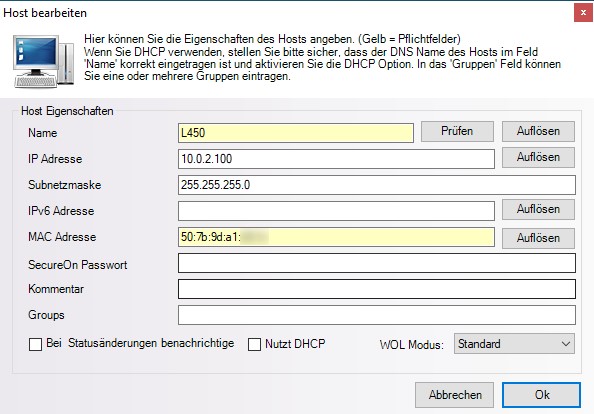
- Notebook/Server/PC entsprechend vorbereiten (Netzintern WOL prüfen). Ihre MAC-Adresse kann via „ipconfig /all“ ausgegeben werden.
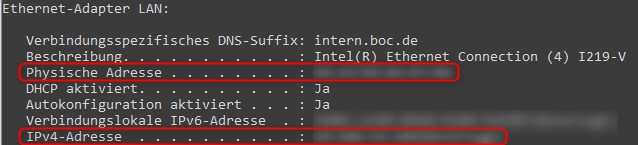
- Statischen ARP Eintrag auf WatchGuard setzen (Network -> ARP Entries)
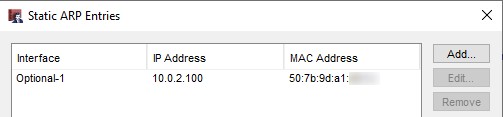
- Policy für Wake on LAN erstellen (falls keine Any-Policy besteht)
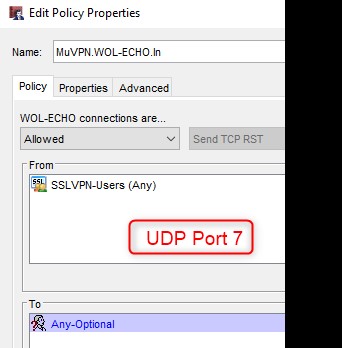
- WOL Tool auf „Direkt“ umkonfigurieren und via VPN testen
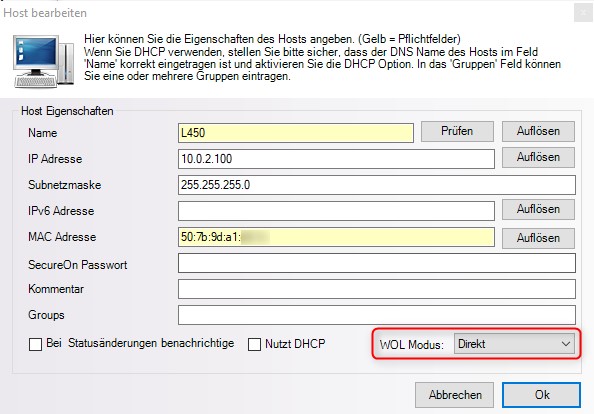


Sind die statischen ARP-Einträge auf allen Router einzurichten?
Danke für das Howto
Wichtig ist, dass der letzte Router vor dem zu weckenden Endgerät den ARP-Eintrag gesetzt hat.
Ich habe ca. 2.500 Clients an 35 Standorten jeweils hinter einer Watchguard.
Wie könnte ich die ARP Entries massenhaft befüllen um meine Clients wecken zu können? Gibt es da eine Import Möglichkeit?
Hallo wl88,
das ganze kann man über expect (linux) oder kitty.exe (ein putty-Ableger) scripten.
viele Grüße
— Werner Maier
Ich weiß nicht, ob es noch relevant ist, aber was bei mir funktioniert hat ist eine virtuelle (ungenutze!) IP Adresse zu verwenden und dieser den Broadcast zuordnen:
arp -s ff:ff:ff:ff:ff:ff
Im Tool dann einfach die virtuelle IP als IP und die eigentliche MAC des aufzuweckenden Gerätes verwenden – Modus bleibt direkt
Hat bei mir wunderbar funktioniert!
Vielen Dank für diesen tollen Artikel!